edge浏览器设置阻止弹出窗口的方法
2023-09-13 11:17:55作者:极光下载站
win10系统自带的edge浏览器被不少小伙伴使用,该浏览器的受欢迎指数日渐增长,且实用性和稳定性是非常强悍的,不过一些小伙伴在使用edge浏览器的时候,总是会遇到一些问题需要进行解决,当你打开一些网站的时候,发现这些网站总是有弹出式窗口的情况,想要将这种情况进行阻止,那么如何设置呢,在edge浏览器的隐私安全的操作页面中,将弹出式窗口功能找到进行阻止就好了,下面小编就给大家讲解一下如何使用edge浏览器阻止网页弹出窗口的具体操作方法,如果你需要的情况下可以看看方法教程,希望对大家有所帮助。
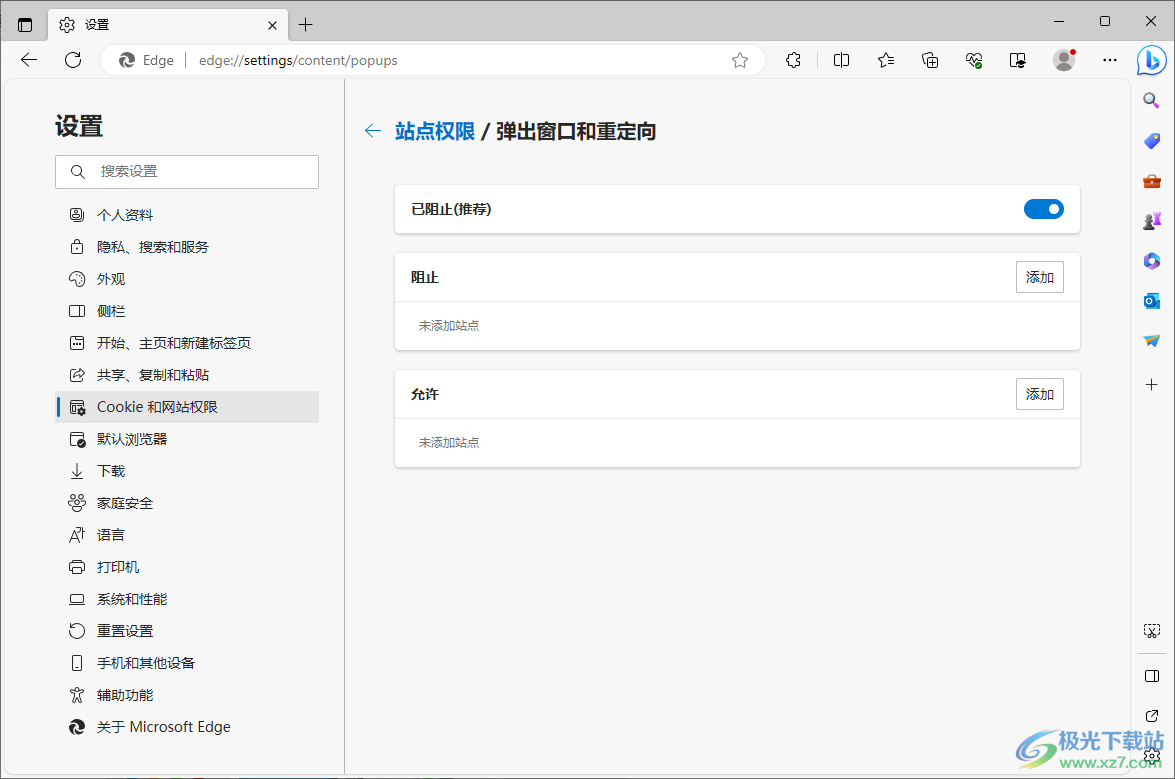
方法步骤
1.首先我们需要将edge浏览器点击打开,然后在操作页面中将右侧上方的【…】图标进行点击。
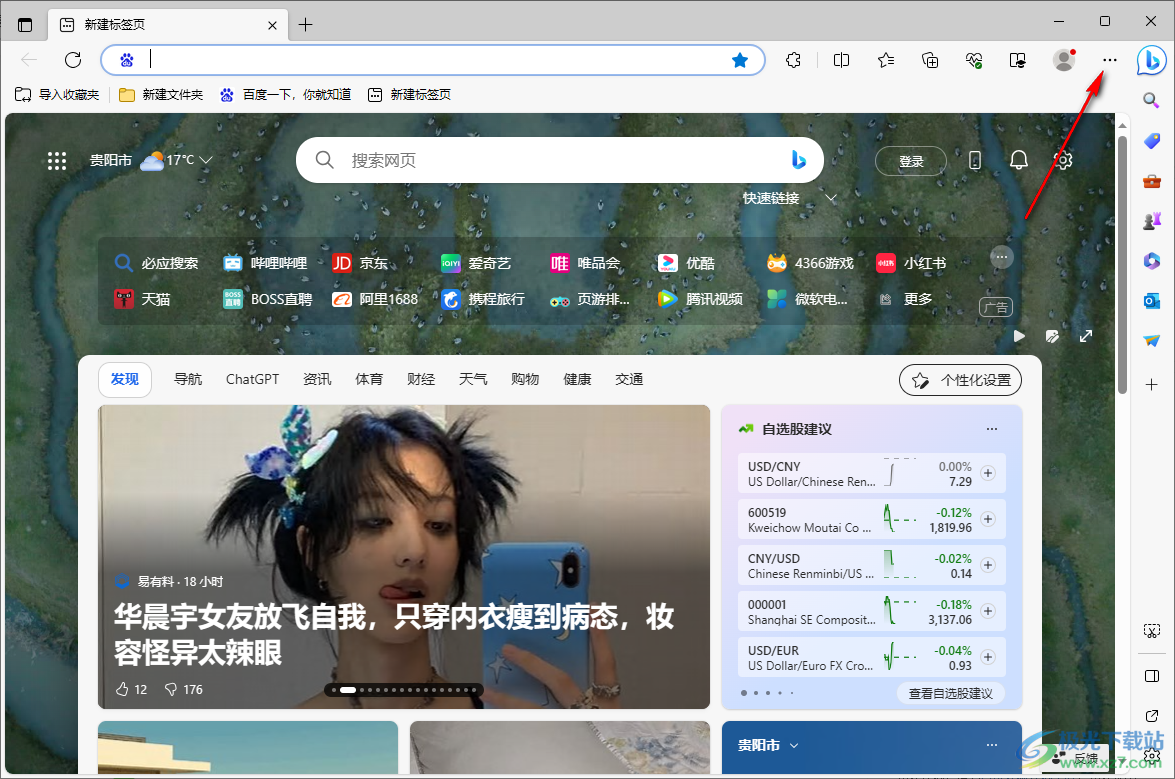
2.随后就会看到在该图标的下方列举了多种设置选项,将其中的【设置】点击一下进入。
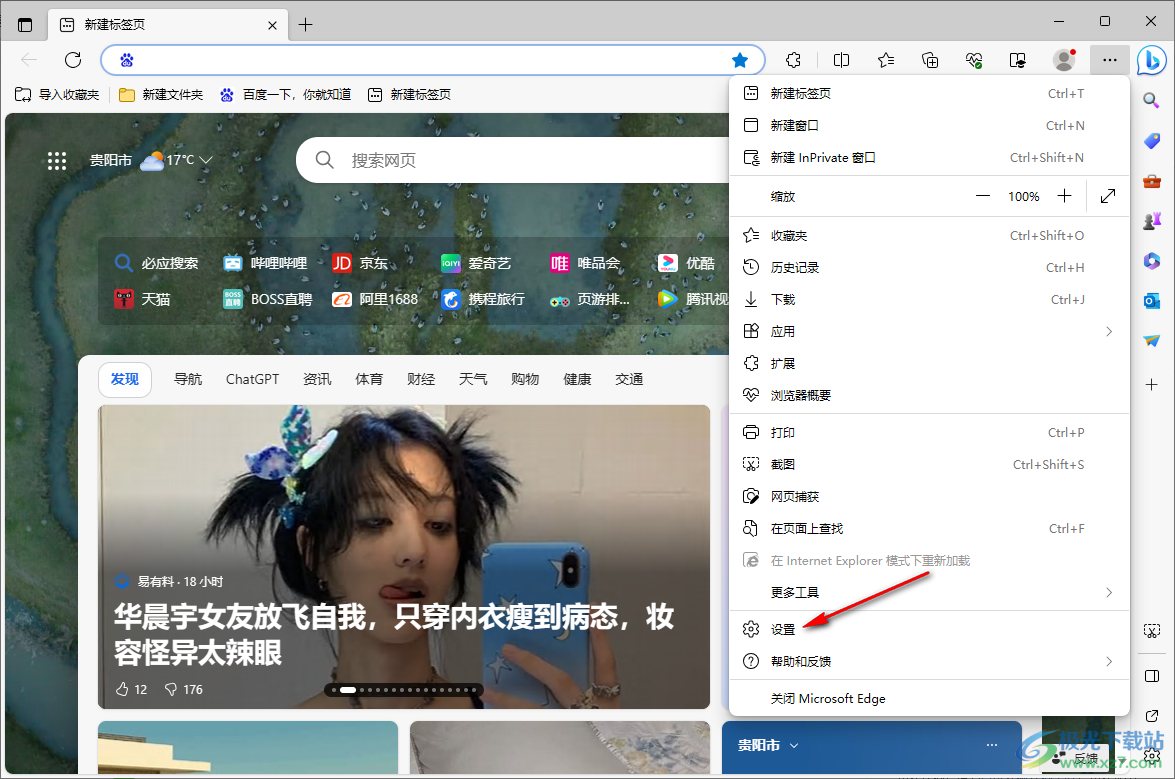
3.进入到操作页面中之后,将左侧的【cookie和网站权限】选项卡进行点击,然后在右侧进行滚动页面,找到【弹出窗口和重定向】选项,点击该选项进入。
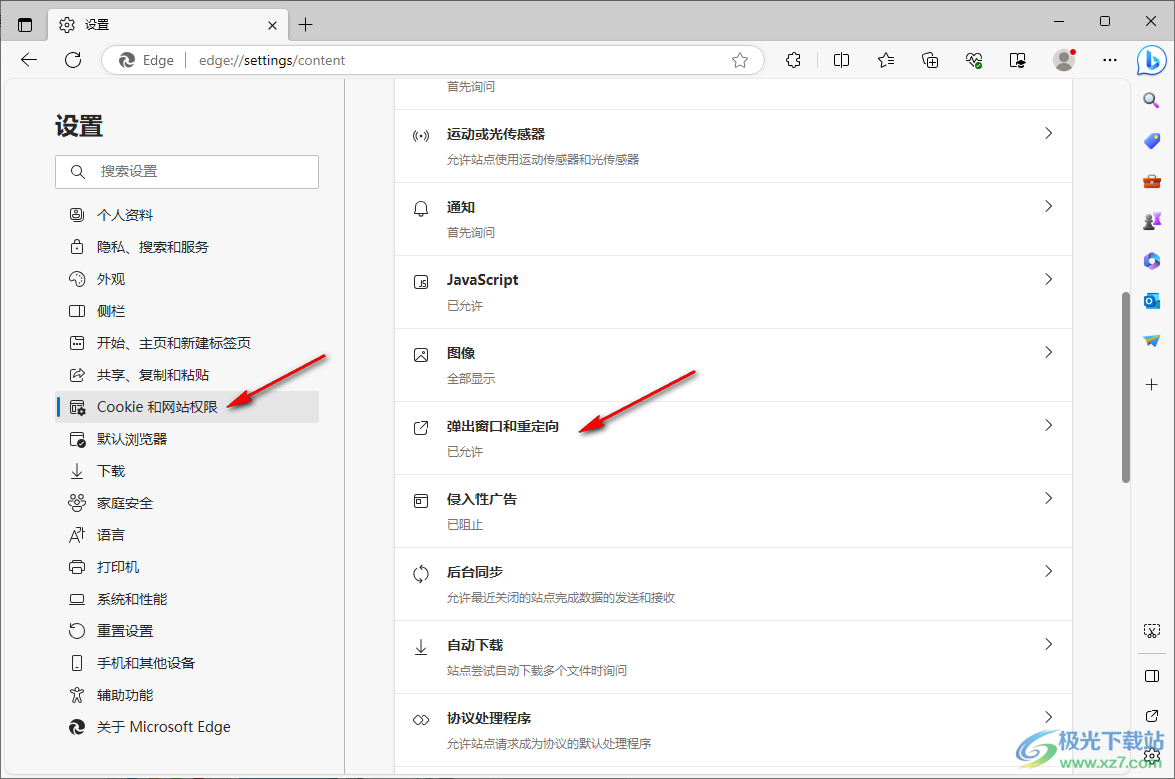
4.进入到页面中之后,你会看到已阻止后面的开关按钮是没有打开的,我们需要将其点击打开。
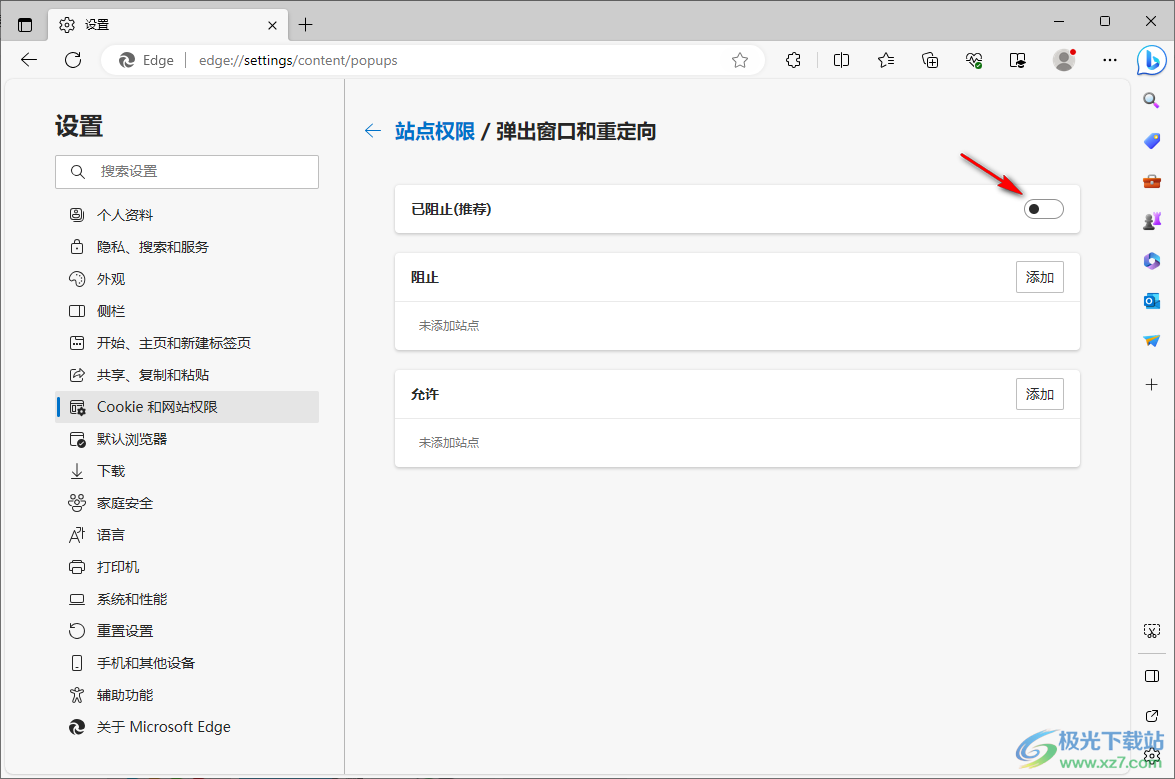
5.将【已阻止】后面的开关按钮点击打开使其变成蓝色即可,那么网页就不会出现弹出窗口的情况了,如果你需要管理例外的网站,那么你可以将在【允许】的下方进行添加允许弹出窗口的网页地址即可。
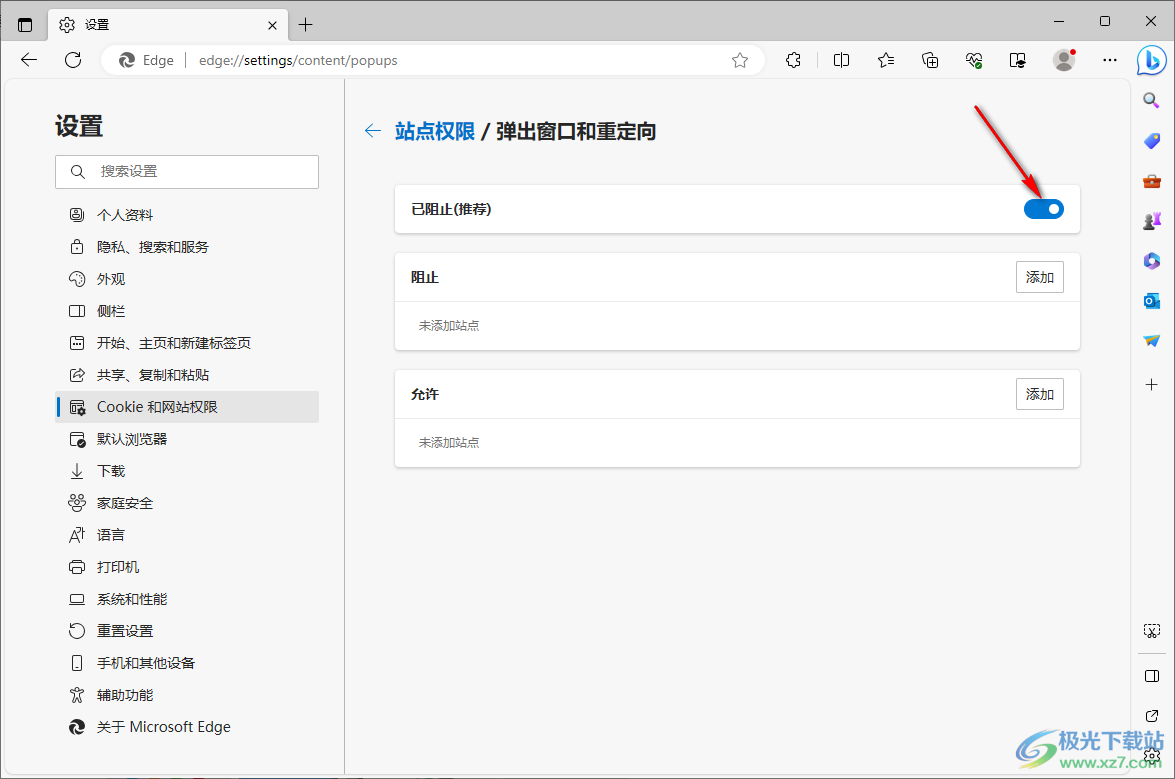
以上就是关于如何使用edge浏览器阻止网页弹出窗口的具体操作方法,如果你在操作浏览器的过程中,出现很多的网页都弹出窗口显示了,那么我们就可以按照以上的方法来查看一下弹出窗口和重定向功能是否开启的,将其关闭即可,感兴趣的话可以操作试试。
